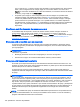User Guide - Windows 8.1
a. Unidad USB conectada
NOTA: Para descargar la herramienta de HP PC Hardware Diagnostics (UEFI) en una
unidad USB, consulte
Descarga de HP PC Hardware Diagnostics (UEFI) en un dispositivo
USB en la página 92.
b. Unidad de disco duro
c. BIOS
3. Cuando se abra la herramienta de diagnóstico, use las teclas de flecha o la pantalla táctil para
seleccionar tipo de prueba de diagnóstico que desea ejecutar y luego siga las instrucciones que
aparecen en la pantalla.
NOTA: Si necesita detener una prueba de diagnóstico, presione esc o puntee en cualquier parte de
la pantalla táctil.
Descarga de HP PC Hardware Diagnostics (UEFI) en un dispositivo USB
NOTA: Las instrucciones para descargar HP PC Hardware Diagnostics (UEFI) se proporcionan
únicamente en inglés.
Opción 1: Página principal de HP PC Diagnostics: proporciona acceso a la versión más reciente de
UEFI
1. Visite
http://hp.com/go/techcenter/pcdiags.
2. Haga clic en el enlace de Descarga de UEFI y luego seleccione Ejecutar.
Opción 2: Páginas de soporte y controladores: ofrece la descarga de versiones anteriores y
posteriores para un producto específico
1. Visite
http://www.hp.com.
2. Mueva el puntero a Support (Soporte), ubicado en la parte superior de la página y haga clic en
Download Drivers (Descargar controladores).
3. En la casilla de texto, introduzca el nombre del producto y luego haga clic en Go (Ir).
O bien:
Haga clic en Find Now (Encontrar ahora) para permitir que HP detecte de forma automática su
producto.
4. Seleccione el modelo de su equipo y, a continuación, seleccione su sistema operativo.
5. En la sección Diagnostic (Diagnóstico), haga clic en HP UEFI Support Environment (Entorno de
soporte de HP UEFI).
O bien:
Haga clic en Download (Descargar), y, a continuación, seleccione Run (Descargar).
92 Capítulo 12 Configuración del equipo (BIOS), MultiBoot y HP PC Hardware Diagnostics (UEFI)